Koneksi Anda terganggu, perubahan jaringan terdeteksi perbaiki

- 2512
- 245
- Simon Cormier
Kesalahan sistem, bug, atau gangguan adalah skenario umum saat mengerjakan komputer secara teratur. Namun, Anda juga memerlukan koneksi internet untuk bekerja dengan dan karenanya, kesalahan jaringan juga merupakan masalah umum. Salah satu kesalahan jaringan sial seperti itu adalah “Koneksi Anda terganggu, perubahan jaringan terdeteksi - err_network_changed”Di Windows 10.
Kesalahan ini mencegah Anda menggunakan internet, sehingga menyebabkan ketidaknyamanan, jika Anda berada di tengah beberapa pekerjaan penting. Untungnya, ada beberapa cara Anda dapat memperbaiki masalah ini dan melanjutkan pekerjaan Anda dengan internet aktif. Mari kita lihat caranya.
Metode 1: Dengan Membilas Pengaturan DNS Menggunakan Perintah Prompt
Langkah 1: tekan Menang + r kunci bersama di keyboard Anda untuk membuka Jalankan perintah.
Langkah 2: Menulis cmd dalam Jalankan perintah Bidang pencarian dan tekan Ctrl + Shift + Enter kunci bersama di keyboard Anda.
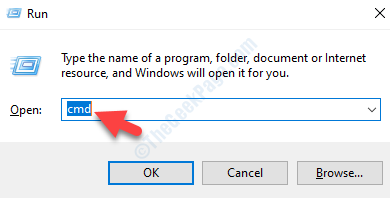
Langkah 3: Ini akan membuka Command prompt dalam mode admin.
Kemudian, salin perintah di bawah ini dan tempel di Command prompt (admin) jendela. Memukul Memasuki:
ipconfig /flushdns
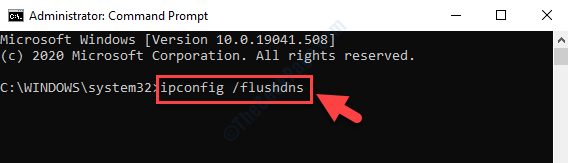
Langkah 4: Sekarang, jalankan perintah di bawah ini untuk mengatur ulang adaptor jaringan. Memukul Memasuki:
Netsh Winsock Reset
Sekali, ini menampilkan “Berhasil mengatur ulang katalog Winset”Pesan, Keluar dari Jendela Prompt Perintah dan mulai ulang komputer Anda agar perubahan menjadi efektif.
Anda sekarang dapat memeriksa koneksi internet Anda dan itu harus berfungsi sekarang tanpa kesalahan lagi yang muncul. Dalam hal ini, metode ini tidak berfungsi, coba metode ke -2.
Metode 2: Dengan mengatur ulang TCP/IP
Langkah 1: tekan Menang + r kunci bersama di keyboard Anda untuk membuka Jalankan perintah.
Langkah 2: Menulis cmd dalam Jalankan perintah Bidang pencarian dan tekan Ctrl + Shift + Enter kunci bersama di keyboard Anda.
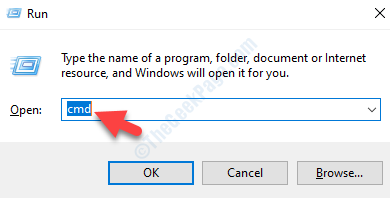
Langkah 3: Satu kali, Command prompt buka dengan admin kanan, jalankan perintah di bawah ini satu per satu dan tekan Memasuki Setelah setiap perintah:
netsh int ip set dns netsh winsock reset
Ini akan mengatur ulang TCP/IP dan prosesnya terdaftar di file log.
Keluar Perintah Prompt dan Reboot Komputer Anda. Anda seharusnya tidak melihat kesalahan lagi dan koneksi internet harus dicadangkan dan berfungsi.
- « Kesalahan sistem 5 telah terjadi di perbaikan prompt perintah
- Cara menyelesaikan logonui.Kesalahan EXE di Windows 10/11 »

